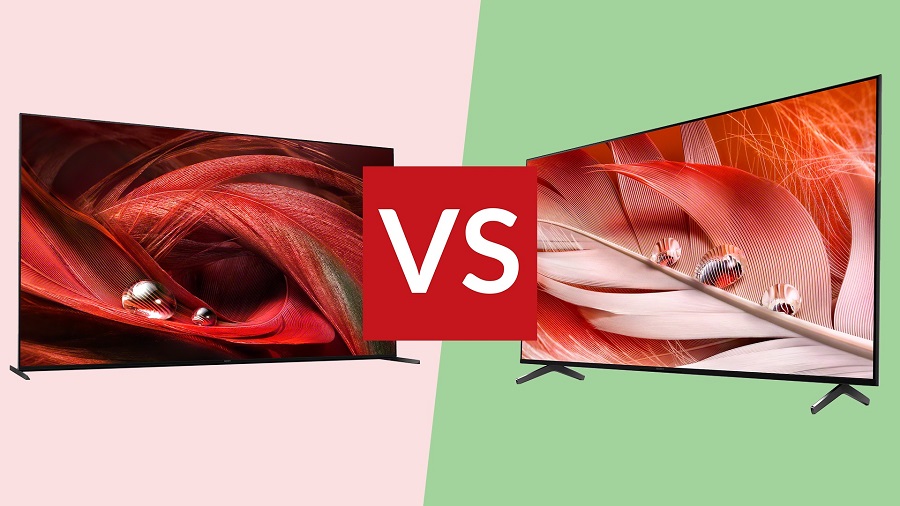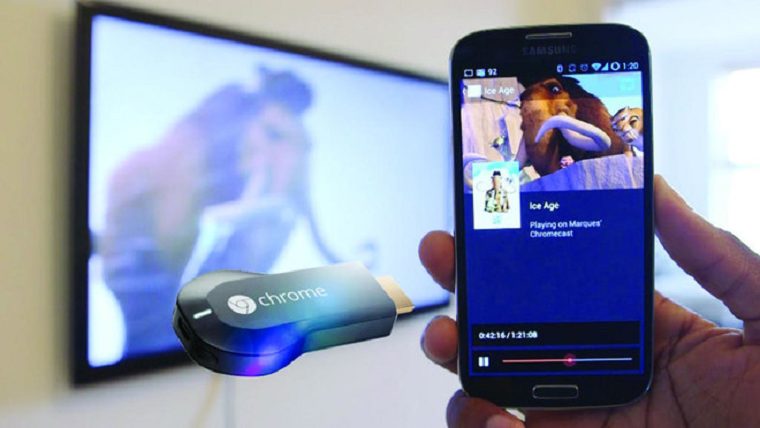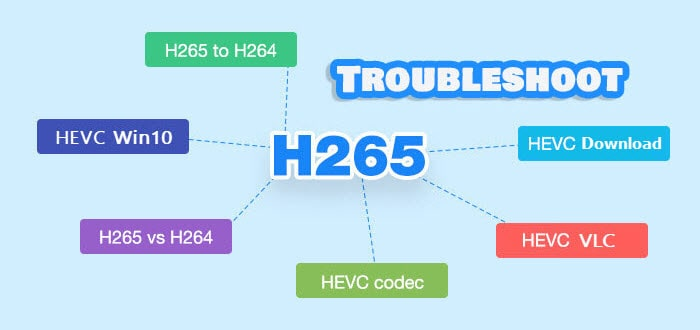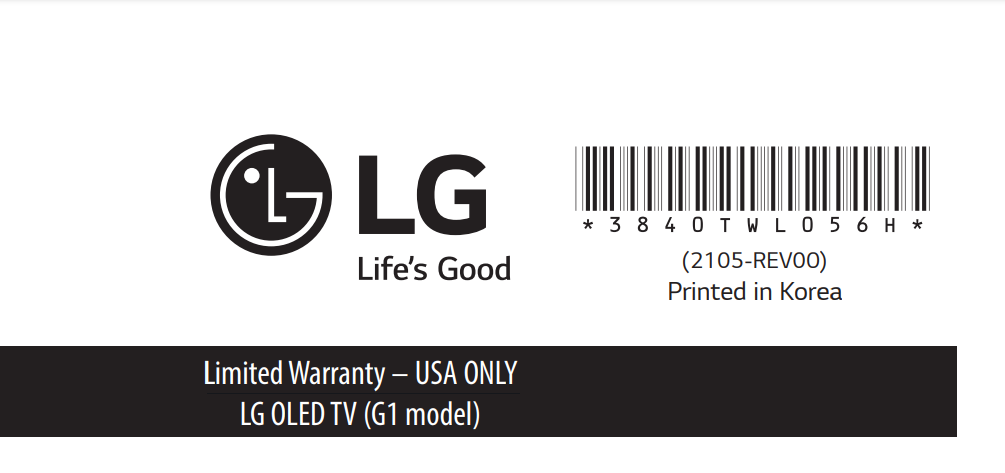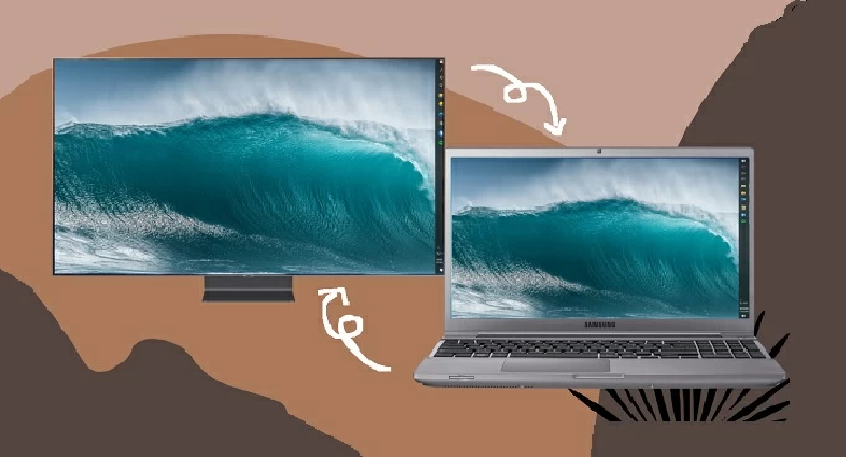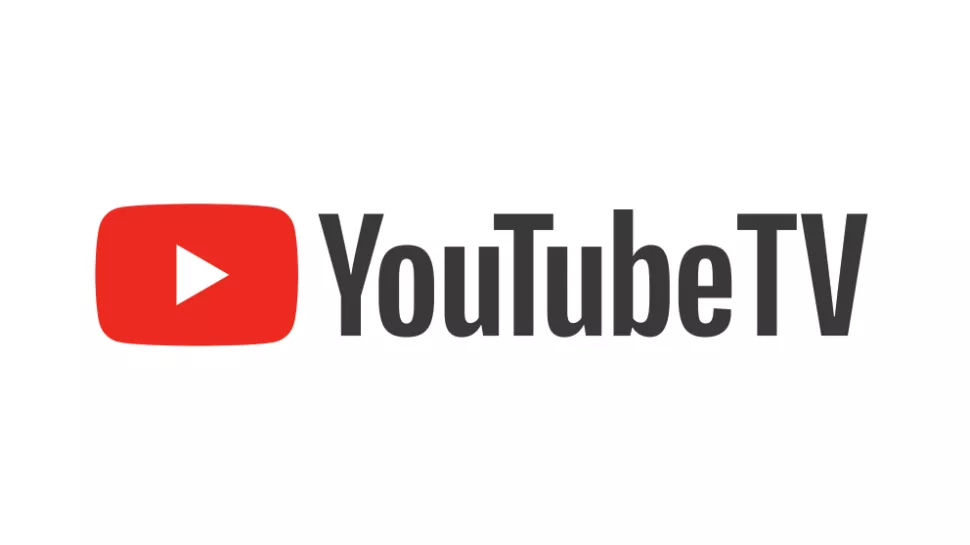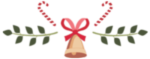سیستم عامل ANDROID
شاید نام آشناترین سیستم عامل ها اندروید باشد این پلت فرم توسط گول اداره می شود و همانند تلفن همراه، در تلویزیون هم برندهای مختلف به طور گسترده از این سیستم عامل استفاده میکنند. Android TV خیلی از برندهای معتبر از این سیستم عامل برای تلویزیونهای خود استفاده میکند، کمپانی سونی برای ارائه پلتفرم هوشمند خود به Android TV متصل است، با برخی از ویژگی های بسیار جذاب و گزینه های فراوان برای محتوا و بازی ها. رابط کاربری زیبا و کاملاً ساده است. اگر از طرفداران گوگل هستید، ممکن است ناب ترین تجربه تلویزیون های هوشمند گوگل را بدست آورید. هم Google Chromecast و هم دستیار صوتی Google در آن تعبیه شده است ، به اشتراک گذاری محتوا بین دستگاه ها و جستجوی همه موارد از نمایش ها و فیلم های خاص گرفته تا محتوای آنلاین آسان است. به عنوان مثال می توانید در مورد مواردی مانند آب و هوا، مسابقات ورزشی اطلاعاتی را بپرسید و می توانید محتوای سبک یا بازیگر را جستجو کنید. همچنین امکان برخی اقدامات هوشمند مانند نظارت بر ابزارهای هوشمند، سفارش محصولات یا رزرو ماشین Uber را موجود است.
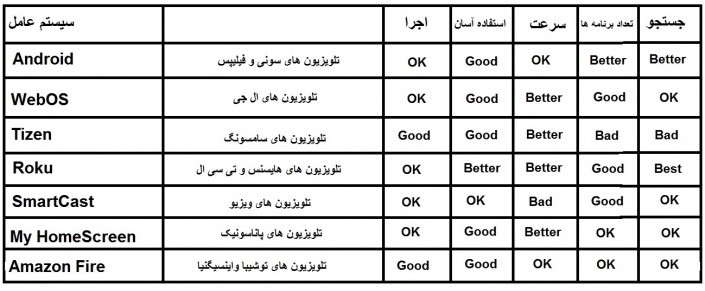
سیستم عامل موجود در تلویزیون ها و نحوه امتیاز دهی به کارایی سیستم عامل در تلویزیون به صورت(Best>Better>Good>OK>Awful)است.
به روزرسانی تلویزیون به جدیدترین نرم افزار به شما امکان دسترسی به جدیدترین ویژگی ها و رفع اشکالات را می دهد.
- دستورالعمل ها را با دقت بخوانید در غیر این صورت ممکن است منجر به آسیب به تلویزیون شود که به تعمیر نیاز پیدا کند.
- در حین بروزرسانی تلویزیون را خاموش یا از برق قطع نکنید.
- به جز دکمه های ذکر شده در دستورالعمل ها ، هیچ دکمه ای را فشار ندهید.
- قبل از شروع به روزرسانی میان افزار، هرگونه ضبط را متوقف کنید.
چگونه می توان سیستم عامل و نرم افزار Android TV خود را بروزرسانی کرد؟
برای استفاده هر چه بهتر از Android TV خود، باید مطمئن شوید که همیشه آن را با جدیدترین نسخه نرم افزار و سیستم عامل Sony و Google به روز نگه داشته اید، به روزرسانی های تلویزیون شامل افزودن ویژگی ها و برنامه های اصلی و رفع اشکال و بهبود ویژگی ها می شود. برای انجام به روزرسانی های سیستم ، تلویزیون شما باید از طریق شبکه LAN یا وایرلس به اینترنت متصل باشد. همچنین می توانید فایل روزرسانی را روی یک فلش USB بارگیری کرده و از طریق USB آن را روی تلویزیون نصب کنید.
برای آپدیت تلویزیون سونی باید این 2 مرحله را پشت سر بگذارید:
- بررسی در دسترس بودن به روزرسانی برای تلویزیون شما
- بارگیری و نصب به روزرسانی ها از طریق اینترنت به طور مستقیم
بررسی در دسترس بودن به روزرسانی برای تلویزیون شما
برای دریافت به روزرسانی های نرم افزار، مطمئن شوید بررسی خودکار به روزرسانی “Automatically check for update” یا بارگیری خودکار نرم افزار “Automatic software download” در تلویزیون فعال باشد. اگر بروزرسانی خودکار در تلویزیون فعال باشد، به محض روشن شدن تلویزیون و اتصال به اینترنت، تلویزیون بررسی می کند که آیا نرم افزار جدیدی برای بارگیری وجود دارد یا نه؟ اگر وجود داشته باشد خود به صورت خودکار نمایش داده می شود. برای بررسی روشن یا خاموش بودن این گزینه، این مراحل را دنبال کنید:
تلویزیونهای هدف
2020 models: X80H, X85H, X90H_X91H, X95H (49, 55, 65, 75, 85), Z8H, A8H series
2019 models: A9G, Z9G, X95G, X85G (55, 65, 75, 85) series
2018 models: A9F, Z9F series
دکمه HOME را روی کنترل از راه دور خود فشار دهید. – راهنما “Help” را انتخاب کنید. – برای Android ™ 9 / Android 8.0 ، برنامه ها “Apps” را انتخاب کرده ![]() و سپس راهنما “Help” را انتخاب کنید. اگر کنترل از راه دور شما دارای دکمه HELP است ، می توانید با فشار دادن دکمه HELP صفحه راهنما را نیز نمایش دهید. مراحل بعدی به گزینه های منوی تلویزیون شما بستگی دارد:
و سپس راهنما “Help” را انتخاب کنید. اگر کنترل از راه دور شما دارای دکمه HELP است ، می توانید با فشار دادن دکمه HELP صفحه راهنما را نیز نمایش دهید. مراحل بعدی به گزینه های منوی تلویزیون شما بستگی دارد:
Status & Diagnostics – به روزرسانی نرم افزار سیستم را انتخاب کنید
System software update را انتخاب کنید. – بررسی کنید که Automatically check for update یا Automatic software download روی روشن “ON” باشد.
برای دریافت بارگیری نرم افزار باید با خط مشی رازداری Sony موافقت کنید. حتی اگر بارگیری خودکار نرم افزار روی ON تنظیم شده باشد ، تا زمانی که با خط مشی رازداری Sony موافقت نکنید ، تلویزیون از طریق اینترنت به روزرسانی نرم افزار را دریافت نمی کند. با فشار دادن دکمه HELP در کنترل از راه دور – تنظیمات حریم خصوصی ، می توانید هر زمان بخواهید Privacy Setting سونی را بررسی و با آن موافقت کنید.
2. بارگیری و نصب به روزرسانی ها از طریق اینترنت به طور مستقیم
به روزرسانی نرم افزار حدود 15 دقیقه طول خواهد کشید. در طول به روزرسانی می توانید از تلویزیون خود به طور معمول استفاده کنید، به روزرسانی ادامه می یابد.
مهم: سیم برق را از پریز جدا نکنید زیرا به روزرسانی نرم افزار متوقف می شود. وقتی تلویزیون را پس از اتمام به روزرسانی روشن می کنید ، تلویزیون با نرم افزار جدید شروع به کار می کند. اگر بعد از اتمام به روزرسانی تلویزیون را خاموش کنید ، ممکن است کنترل از راه دور حدود 2 تا 3 دقیقه کار نکند. پیام فقط درصورت تنظیم خودکار بررسی بروزرسانی ، روی ON نشان داده می شود. پیام حدود 15 ثانیه نشان داده می شود و اگر بعد از این مدت نادیده گرفته شود ناپدید می شود و تا 12 ساعت بعد نشاند داده نخواهد شد. اگر پیام ناپدید شد و می خواهید بلافاصله نرم افزار را به روز کنید ، باید نرم افزار را به صورت دستی از Software update در منوی System software update به روز کنید.
برای سری X74xxH_X75xxH:
اگر به روزرسانی نرم افزاری در دسترس باشد ، یک اعلان در سمت راست بالای صفحه اصلی نمایش داده می شود و یک بنر در بالای منو ظاهر می شود – Details روی بنر را انتخاب کنید و دستورالعملهای روی صفحه را دنبال کنید. برای شروع نصب ، Download را انتخاب کنید. توجه: شما همچنین می توانید به روزرسانی نرم افزار را با روش زیر انجام دهید.
Settings — Device Preferences — About — System Update
هشدار: خطر آسیب به سخت افزار وجود دارد. در هنگام نصب به روزرسانی ، هیچ دکمه ای را فشار ندهید ، تلویزیون را خاموش یا آن را از پریز برق AC جدا نکنید. خاموش کردن آن هنگام نصب به روزرسانی سیستم عامل، ممکن است باعث شود تلویزیون خراب شود یا نیاز به تعمیر داشته باشد.
برای سایر مدلهای Android TV:
تلویزیون از شما می پرسد که آیا می خواهید بارگیری را ادامه دهید. برای ادامه ، به روزرسانی را انتخاب کنید.
هنگام بارگیری به روزرسانی ، می توانید به طور معمول از تلویزیون استفاده کنید. اگر UPDATE LATER را انتخاب کنید ، هنگامی که تلویزیون را خاموش می کنید صفحه ای که از شما می پرسد آیا به روزرسانی نرم افزار را شروع می کنید نمایش داده می شود. اگر در آن صفحه No را انتخاب کنید ، دفعه دیگر که تلویزیون را روشن می کنید پیام دوباره نمایش داده می شود. اگر بله را انتخاب کنید ، به روزرسانی شروع می شود.

هنگامی که تلویزیون بارگیری یک به روزرسانی را به پایان رساند ، سپس از شما می پرسد که آیا می خواهید آن را نصب کنید. برای پذیرش و شروع نصب ، OK را انتخاب کنید. در غیر این صورت ، می توانید لغو را انتخاب کرده و بعداً نصب به روزرسانی را ادامه دهید. نصب به روزرسانی می تواند 30 دقیقه طول بکشد که در طول آن زمان نمی توانید از تلویزیون خود استفاده کنید و صفحه ای با نماد به روزرسانی نمایش داده می شود. به محض پایان نصب به روزرسانی ، می توانید دوباره از تلویزیون خود به طور عادی استفاده کنید.
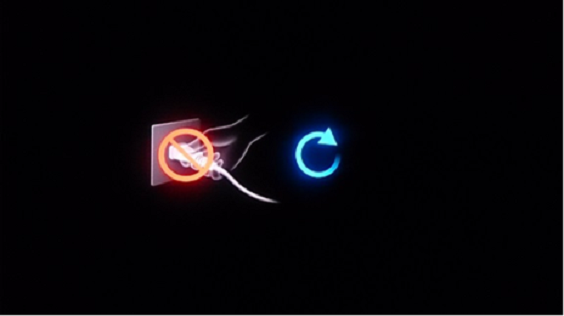
هشدار: خطر آسیب به سخت افزار وجود دارد. در هنگام نصب به روزرسانی ، هیچ دکمه ای را فشار ندهید ، تلویزیون را خاموش کنید یا آن را از پریز برق AC جدا کنید.
سایر مطالب مفید